Come trovare le applicazioni per iPhone acquistate sul vostro iPad
Con il rilascio di iOS 11, sono state apportate diverse modifiche al sistema operativo di Apple. Questi cambiamenti sono stati riscontrati su tutti i dispositivi iOS, compresi iPad e iPhone. Molti utenti faticano a capire come trovare le applicazioni iPhone acquistate sul loro iPad.
In passato, si poteva aprire toccando il pannello Aggiornamenti ed essere indirizzati a trovare facilmente le applicazioni precedentemente scaricate e acquistate.
Sembra che non sia più così, visto che sempre più utenti si sentono frustrati. Ma la speranza non è perduta, perché è ancora possibile scaricare sul proprio iPad le app per iPhone acquistate.
Glossario
Trova le App acquistate su iPad
Il primo metodo a cui daremo un’occhiata è lo stesso usato per l’iPhone. I passi per trovare le app precedentemente acquistate sull’iPad sono piuttosto semplici, una volta che si sa dove guardare.
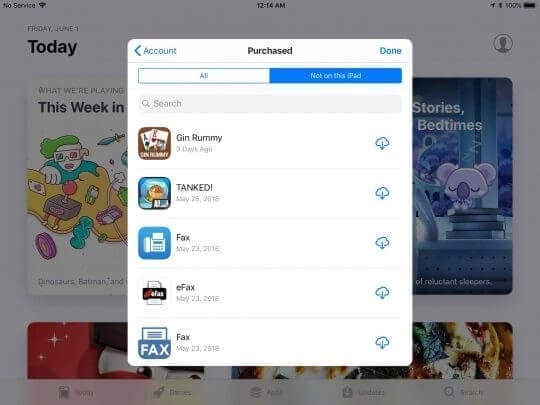
- Aprire l’App Store
- Sotto la scheda Today , premere l’icona Account nell’angolo in alto a destra
- Toccare Acquistato
- Seleziona Non su questo iPhone
Questo dovrebbe mostrarvi tutte le applicazioni che avete scaricato gratuitamente o acquistato sui vostri altri dispositivi iOS. Tuttavia, ci sono alcune occasioni in cui le applicazioni acquistate non compaiono qui.
Storia dell’acquisto
Potreste pensare di sapere tutto quello che c’è da sapere sull’App Store. Tuttavia, ci sono alcuni trucchi nascosti che Apple ha incluso, e quest’ultimo riguarda possibili app nascoste nella Storia degli acquisti.
Proprio così, c’è in realtà una sezione nell’App Store per gli acquisti nascosti. Se avete esaminato le app acquistate seguendo la procedura sopra descritta, potreste volerle provare.
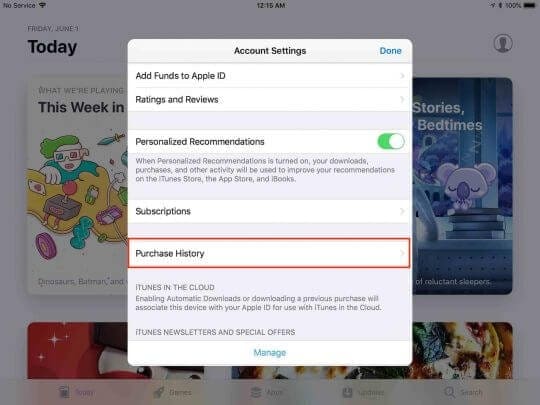
- Aprire l’App Store
- Sotto la scheda Today , premere l’icona Account nell’angolo in alto a destra
- Toccate il vostro Apple ID
- Accedi al tuo account
- Dalla schermata Impostazioni del conto , scorrere verso il basso e selezionare Cronologia acquisti
Ora, è importante notare che questa sezione non può rivelare alcuna informazione o mostrare alcuna applicazione. Tuttavia, è solo un altro posto in cui Apple potrebbe finire per nascondere un’applicazione acquistata per qualsiasi motivo.
Applicazioni a 32 bit
L’ultimo motivo per cui le app potrebbero non comparire nella lista delle app acquistate è semplicemente dovuto alla compatibilità. All’inizio del 2017, Apple ha annunciato che le applicazioni a 32 bit saranno gradualmente eliminate e diventeranno incompatibili con i nuovi dispositivi iOS.
Ciò è iniziato dopo il rilascio di iOS 10.3, dove gli utenti sono stati informati che le applicazioni sarebbero diventate incompatibili. iOS 11 ha inaugurato questa nuova ondata di applicazioni, causando alcuni mal di testa ad alcune persone.
È probabile che, se non riesci a trovare le app nelle sezioni “Acquistate” o “Nascoste”, è probabile che ciò sia dovuto al fatto che le app non sono più in grado di funzionare. Non è la fine del mondo, perché sull’App Store ci sono molte opzioni per sostituire quelle più vecchie sull’iPad.
Contattare Apple
In alcuni casi, l’App Store si comporta in modo divertente quando si tratta di trasferire informazioni da un iPhone a un iPad e viceversa. In questi casi, si consiglia di contattare il team di supporto di Apple.
L’azienda è estremamente brava a fare in modo che si possa esaurire ogni opzione possibile, prima di tirare fuori i capelli. Se siete assolutamente sicuri che un’applicazione sia stata precedentemente acquistata, allora andate avanti e contattate il supporto di Apple.
Ci sono stati rapporti che affermano che Apple sistemerà le cose a loro favore, e l’app apparirà quindi. Naturalmente, non dovreste farlo se non avete mai acquistato l’app e siete alla ricerca di un omaggio. Ma se avete bisogno di una app sul vostro iPad, allora Apple sarà il posto perfetto dove andare.
<
